有线路由器接无线路由器实战
如何在有线路由器下接无线路由
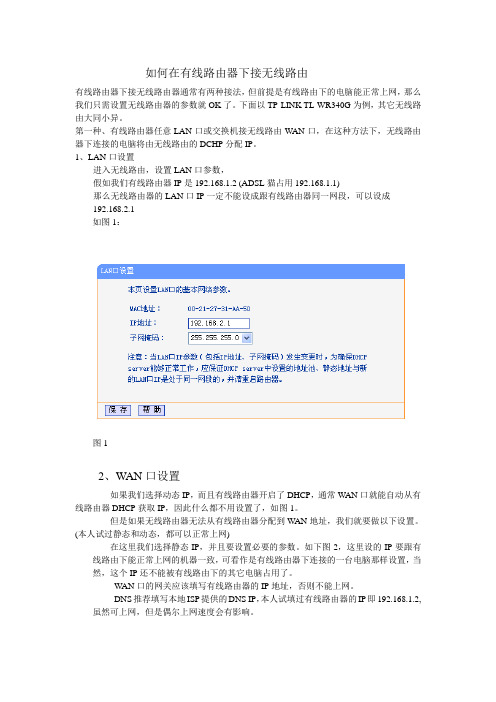
如何在有线路由器下接无线路由有线路由器下接无线路由器通常有两种接法,但前提是有线路由下的电脑能正常上网,那么我们只需设置无线路由器的参数就OK了。
下面以TP-LINK TL-WR340G为例,其它无线路由大同小异。
第一种、有线路由器任意LAN口或交换机接无线路由W AN口,在这种方法下,无线路由器下连接的电脑将由无线路由的DCHP分配IP。
1、LAN口设置进入无线路由,设置LAN口参数,假如我们有线路由器IP是192.168.1.2 (ADSL猫占用192.168.1.1)那么无线路由器的LAN口IP一定不能设成跟有线路由器同一网段,可以设成192.168.2.1如图1:图12、W AN口设置如果我们选择动态IP,而且有线路由器开启了DHCP,通常WAN口就能自动从有线路由器DHCP获取IP,因此什么都不用设置了,如图1。
但是如果无线路由器无法从有线路由器分配到WAN地址,我们就要做以下设置。
(本人试过静态和动态,都可以正常上网)在这里我们选择静态IP,并且要设置必要的参数。
如下图2,这里设的IP要跟有线路由下能正常上网的机器一致,可看作是有线路由器下连接的一台电脑那样设置,当然,这个IP还不能被有线路由下的其它电脑占用了。
WAN口的网关应该填写有线路由器的IP地址,否则不能上网。
DNS推荐填写本地ISP提供的DNS IP,本人试填过有线路由器的IP即192.168.1.2,虽然可上网,但是偶尔上网速度会有影响。
图2图3关键点:无线路由W AN IP要跟有线路LAN IP同一网段。
网关要填有线路由器LAN IP3、开启DHCP服务,由无线路由器自动分配IP地址池网段要跟无线路由器同一网段,本例无线路由器IP为192.168.2.1 ,那么我们就将地址池设成192.168.2.X—192.168.2.X图43、电脑的设置连接到无线路由器的电脑都设成自动获取,如果是为了管理方便要给电脑手动分配IP,也可以按图4设置,此时的设置已经跟有线路由器没关系了,所以设置的IP 段要跟无线路由器同一IP段,无线路由器IP是192.168.2.1 我们就可以填192.168.2.5 网关填成无线路由器的IP就行了,最后确保所有设置成功并保存后重启无线路由器即可无线上网,当然,最好是给无线加密码以防被人蹭网。
有线路由器下接无线路由器
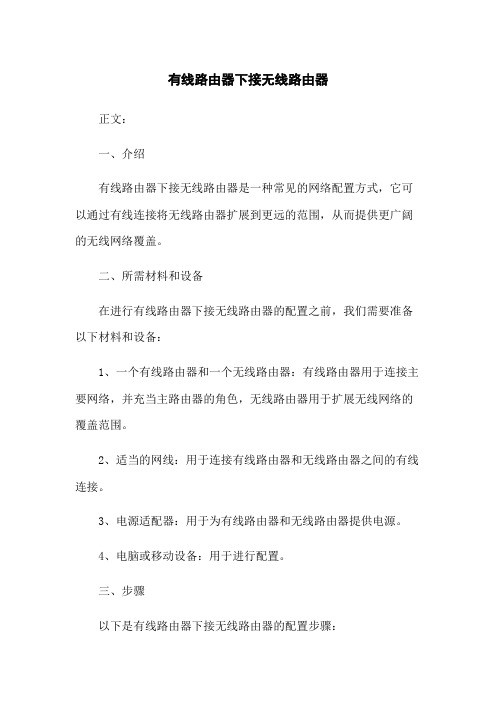
有线路由器下接无线路由器正文:一、介绍有线路由器下接无线路由器是一种常见的网络配置方式,它可以通过有线连接将无线路由器扩展到更远的范围,从而提供更广阔的无线网络覆盖。
二、所需材料和设备在进行有线路由器下接无线路由器的配置之前,我们需要准备以下材料和设备:1、一个有线路由器和一个无线路由器:有线路由器用于连接主要网络,并充当主路由器的角色,无线路由器用于扩展无线网络的覆盖范围。
2、适当的网线:用于连接有线路由器和无线路由器之间的有线连接。
3、电源适配器:用于为有线路由器和无线路由器提供电源。
4、电脑或移动设备:用于进行配置。
三、步骤以下是有线路由器下接无线路由器的配置步骤:1、确保有线路由器连接到主网络:将有线路由器正确地连接到主网络中,确保其能够正常访问互联网。
2、连接无线路由器:使用网线将无线路由器的LAN口与有线路由器的LAN口相连。
请注意,这里不应该将网线连接到有线路由器的WAN口。
3、打开无线路由器的配置界面:使用电脑或移动设备连接到无线路由器所创建的默认无线网络(通常称为SSID)。
打开网页浏览器,输入该无线路由器的管理地质(通常为192.168:0.1或192.168.1.1),并按Enter键。
4、登录无线路由器的配置界面:在弹出的登录页面中,输入无线路由器的用户名和密码,然后登录。
5、配置无线路由器的运行模式:在无线路由器的配置界面中,找到运行模式或工作模式的选项,并将其设置为“无线AP模式”或“无线扩展模式”。
6、配置无线路由器的网络参数:在无线路由器的配置界面中,找到网络设置或无线设置的选项,并进行相关配置,包括设置无线网络的名称(SSID)、密码、加密方式等。
7、保存并应用配置:完成上述配置后,保存或应用按钮,使配置生效。
8、重启无线路由器:在配置界面中找到重启选项,重启按钮,使修改后的配置生效并使无线路由器重新启动。
9、测试无线网络:使用无线设备连接到无线路由器所创建的无线网络,测试网络连接是否正常。
有线路由器与无线路由器的连接方法(2种)

有线路由器与无线路由器的连接方法(2种)有线路由器与无线路由器的连接设置核心提示:无线路由器被广泛使用,怎么共同使用无线路由器和有线路由器呢,本教程为大家介绍有线路由器与无线路由器的连接设置方法。
如何设置无线路由器?WAN口和LAN口是关键接触过宽带路由器的用户,大都了解宽带路由器上的端口有WAN 口和LAN口之分。
宽带路由器在工作过程中有这样一个特点:从LAN 到WAN方向上的数据流默认不受限制通过路由器,从WAN到LAN 方向上默认不能通过。
(注:无线宽带路由器的无线接入部分从属于LAN的范围)也就是说,默认情况从局域网内电脑上发出的数据包进入路由器的LAN口,可以顺利通过路由器从WAN口被发出,但是从WAN这一端主动过来的数据包进入WAN口以后,路由器默认是不让那些数据包通过的。
通过实际测试,其实从有线路由器接出的网线,可以通过连接无线路由器的WAN口和LAN口的方式,都可实现无线网络的使用。
注意,本文的前提是,你有一条从正常有线路由器中接出的网线;此网线连接无线路由器的WAN口,是通过静态IP的方式来实现连接,如连接无线路由器的LAN口,即是将无线路由器当做一个无线AP来使用。
下面分别介绍两种连接方式:设备分别为:有线路由器是TP-LINKR460,无线路由器是TP-LINKWR541G。
因此第一种连接方式是:连接无线路由器的WAN口即:TP-LINKR460LAN口---WR541GWAN口,第二种连接方式是:连接无线路由器的LAN口即:TP-LINKR460LAN口---WR541GLAN 口。
先来连接无线路由器的WAN口无线路由器的WAN口即TP-LINKR460LAN口---WR541GWAN 口(这里假设TP-LINKR460的LAN口采用默认的IP地址192.168.1.1,即可以通过192.168.1.1进入TP-LINKR460路由器设置,并且TP-LINKR460已经正常设置好,可以上网)首先在一台电脑上使用网线连接无线路由器(WR541G)LAN口,进入设置界面(默认也是192.168.1.1,其它无线路由器,根据实际默认IP地址);首先进入TP-LINKWR541G无线路由器中的LAN接口,将其设置成172.16.1.1,然后保存重启路由器,此时TP-LINKWR541G无线路由器默认IP将改成172.16.1.1。
有线路由器加无线路由器的连线方法--一看马上知道连

有线路由器加无线路由器的连线方法--一看马上知道连有线路由器加无线路由器的连线方法在如今信息技术高度发达的时代,网络已经成为人们生活中不可或缺的一部分。
无论是家庭还是办公室,都需要一个稳定且高效的网络连接。
有线路由器和无线路由器是网络连接中常见的设备,它们能够提供快速和可靠的互联网连接。
本文将介绍有线路由器加无线路由器的连线方法,以帮助读者更好地配置网络设备,实现更好的上网体验。
一、了解有线路由器和无线路由器的基本概念和功能在深入了解有线路由器和无线路由器的连线方法之前,我们先来了解一下它们的基本概念和功能。
1. 有线路由器有线路由器是一种用于将互联网信号传输到有线设备的网络设备。
它通常具有多个以太网端口,能够通过有线电缆将互联网信号传输到电脑、智能电视、游戏机等设备上。
有线路由器的连接稳定可靠,适用于需要更高网络速度和带宽的应用。
2. 无线路由器无线路由器是一种能够将互联网信号转化为无线信号并通过无线网络传输到设备的网络设备。
它通常具有无线天线和无线网络接口,可以连接手机、平板电脑、笔记本电脑等无线设备。
无线路由器能够提供便利的无线上网体验,适用于移动设备和不方便布线的场所。
二、有线路由器加无线路由器的连线方法要实现有线路由器和无线路由器的联合工作,我们需要将它们正确连线并进行合适的设置。
以下是有线路由器加无线路由器的连线方法:1. 连接有线路由器和无线路由器首先,将有线路由器和无线路由器相连。
根据两台路由器的具体型号和接口,可以选择使用以太网线或者其他合适的数据线进行连接。
通常,有线路由器的一个以太网端口会与无线路由器的WAN端口相连。
确保连接牢固,以保证稳定的信号传输。
2. 设置无线路由器工作模式接下来,我们需要设置无线路由器的工作模式。
通常情况下,无线路由器会提供“路由模式”和“无线桥接模式”两种工作模式可选。
我们需要选择无线桥接模式,以使无线路由器能够将有线路由器提供的互联网信号转化为无线信号进行无线传输。
有线路由器下接无线路由器(无线上网及PC间互访)
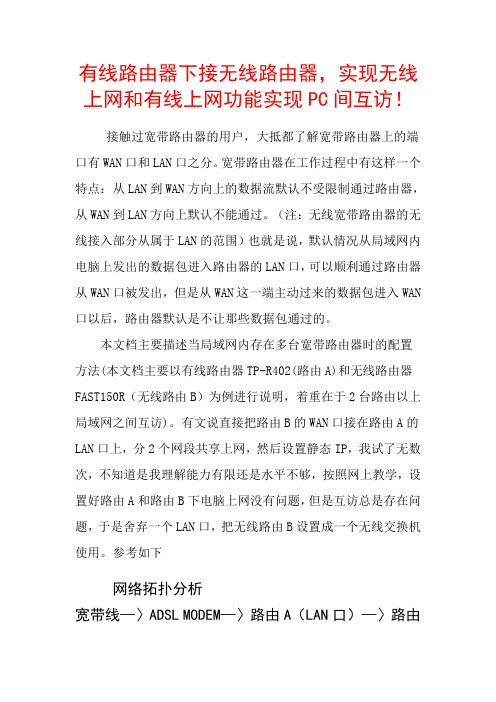
有线路由器下接无线路由器,实现无线上网和有线上网功能实现PC间互访!接触过宽带路由器的用户,大抵都了解宽带路由器上的端口有WAN口和LAN口之分。
宽带路由器在工作过程中有这样一个特点:从LAN到WAN方向上的数据流默认不受限制通过路由器,从WAN到LAN方向上默认不能通过。
(注:无线宽带路由器的无线接入部分从属于LAN的范围)也就是说,默认情况从局域网内电脑上发出的数据包进入路由器的LAN口,可以顺利通过路由器从WAN口被发出,但是从WAN这一端主动过来的数据包进入WAN 口以后,路由器默认是不让那些数据包通过的。
本文档主要描述当局域网内存在多台宽带路由器时的配置方法(本文档主要以有线路由器TP-R402(路由A)和无线路由器FAST150R(无线路由B)为例进行说明,着重在于2台路由以上局域网之间互访)。
有文说直接把路由B的WAN口接在路由A的LAN口上,分2个网段共享上网,然后设置静态IP,我试了无数次,不知道是我理解能力有限还是水平不够,按照网上教学,设置好路由A和路由B下电脑上网没有问题,但是互访总是存在问题,于是舍弃一个LAN口,把无线路由B设置成一个无线交换机使用。
参考如下网络拓扑分析宽带线—〉ADSL MODEM—〉路由A(LAN口)—〉路由B(LAN口)(无线)—〉电脑这种连接方式因为没有使用路由B的WAN口所以也就没有必要配置WAN口了,只需要配置如下部分:首先路由B接电源,路由B下接电脑IE打开路由B设置页面192.168.1.1账号密码默认ADMIN,需要关闭路由B的DHCP服务器功能(选择“不启用”即可)。
继续,更改一下路由B的LAN 口IP地址(和路由A的LAN口地址在同一网段),比如改为:,只要此IP地址在路由A的起始泳池段。
没有被其它电脑使用即可,下图是路由A的地址池接下来就是通过无线或者有线方式连接路由B和电脑,上面两步配置完以后,路由B就相当于一台“无线交换机”,所以通过有线或者无线方式连接在路由B下接的电脑的TCP/IP属性要和路由A保持一致!就相当于这些电脑是直接连接在路由A LAN 口下面的电脑,路由B下接电脑的TCP/IP属性参数(网上邻居属性-本地连接属性-intel协议TCP/IP)配置如下所示:IP地址:192.168.1.198子网掩码:255.255.255.0默认网关:192.168.1.1首选DNS服务器:网通填网通的,电信填电信的(各地网通、电信不一样),也可以填192.168.1.1备用DNS服务器:可填可不填DNS可以在路由A中的运行状态中看见备注:路由B下电脑必须按照上文指定IP,路由A下电脑则可以自动获取IP,路由A可开启DHCP.通过上面配置之后,就可以实现内网多台路由器下面的电脑共享上网以及相互之间的访问。
如何设置无线路由器实现有线路由器连接无线路由器
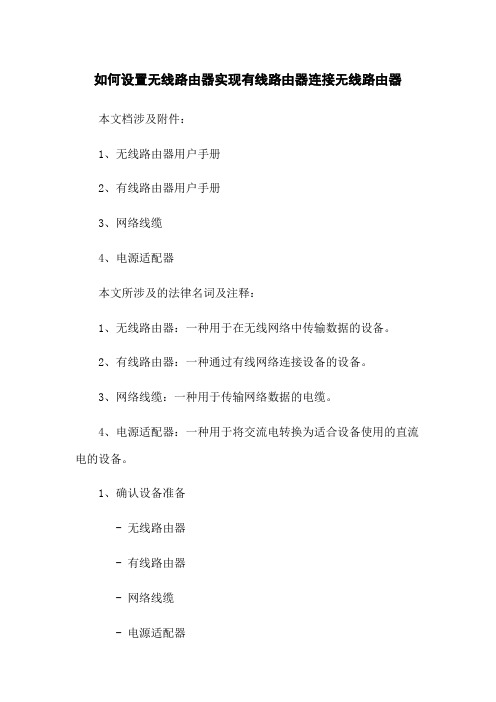
如何设置无线路由器实现有线路由器连接无线路由器本文档涉及附件:1、无线路由器用户手册2、有线路由器用户手册3、网络线缆4、电源适配器本文所涉及的法律名词及注释:1、无线路由器:一种用于在无线网络中传输数据的设备。
2、有线路由器:一种通过有线网络连接设备的设备。
3、网络线缆:一种用于传输网络数据的电缆。
4、电源适配器:一种用于将交流电转换为适合设备使用的直流电的设备。
1、确认设备准备- 无线路由器- 有线路由器- 网络线缆- 电源适配器2、连接有线路由器和电源a) 使用网络线缆将有线路由器的LAN端口连接到电源适配器的WAN端口。
b) 将电源适配器连接到电源插座,并确保通电。
3、连接无线路由器和电源a) 使用网络线缆将无线路由器的WAN端口连接到电源适配器的LAN端口。
b) 将电源适配器连接到电源插座,并确保通电。
4、配置无线路由器a) 打开计算机,并确保计算机已连接到无线路由器。
b) 打开一个浏览器,并在地质栏中输入无线路由器的IP地质。
c) 输入默认用户名和密码登录无线路由器的管理界面。
d) 在管理界面中,根据需要进行配置,例如设置无线网络名称(SSID)和密码,启用无线加密等。
5、配置有线路由器a) 打开计算机,并确保计算机已连接到有线路由器。
b) 打开一个浏览器,并在地质栏中输入有线路由器的IP地质。
c) 输入默认用户名和密码登录有线路由器的管理界面。
d) 在管理界面中,根据需要进行配置,例如设置网络名称(SSID)和密码,配置IP地质等。
6、连接无线路由器和有线路由器a) 使用网络线缆将无线路由器的LAN端口连接到有线路由器的WAN端口。
7、完成设置a) 检查所有连接是否正确,确保无线路由器和有线路由器的电源已打开。
b) 等待一段时间,直到无线路由器和有线路由器之间建立正常的连接。
有线路由器接无线路由器

有线路由器接无线路由器引言在现代家庭和办公环境中,网络连接已经成为不可或缺的一部分。
为了满足不同设备的联网需求,无线路由器和有线路由器都得到了广泛应用。
然而,在某些情况下,使用仅有的一个路由器无法满足所有设备的需求,这时一种常见的解决方案是将有线路由器连接到无线路由器上。
本文将介绍有线路由器接无线路由器的方法和步骤。
步骤以下是在有线路由器上接入无线路由器的步骤:1.确保你已经拥有一台有线路由器和一台无线路由器。
2.首先,将一根以太网线插入有线路由器的LAN口,然后将另一端插入无线路由器的WAN口。
这样,有线路由器和无线路由器就建立了物理连接。
3.接下来,打开无线路由器的管理页面。
你可以在网络设置或无线设置中找到该页面。
一般情况下,你需要在浏览器中输入无线路由器的IP地址,然后输入登录凭证(用户名和密码)。
4.在管理页面中,找到“无线设置”或类似的选项,然后启用无线功能。
你可以选择设置无线网络的名称(SSID)和密码,也可以使用默认值。
5.保存更改后,无线路由器将重新启动并应用新配置。
6.现在,无线路由器已经配置完成并可以提供无线网络连接。
你可以使用手机、平板电脑或其他设备搜索并连接到该网络。
注意事项在连接有线路由器和无线路由器时,需要考虑以下几点注意事项:•当有线路由器连接到无线路由器时,所有连接到有线路由器的设备都可以通过无线路由器访问互联网。
这意味着,无线路由器将充当一个接入点,将有线和无线设备连接起来。
•需要确保有线路由器的DHCP服务器功能被禁用,以避免IP地址冲突。
•有线路由器和无线路由器的子网掩码应相同,以确保设备在两个路由器之间能够正常通信。
•此方法适用于在较大的范围内扩展无线网络,或者在某些场景下,有线路由器提供更稳定的连接,而无线路由器则扩展了无线覆盖范围。
结论通过连接有线路由器和无线路由器,可以为家庭或办公环境提供更强大的网络连接能力。
这种连接方式使得设备可以同时连接到有线和无线网络,并享受更稳定和广阔的网络覆盖范围。
有线路由器与无线路由器的连接方法(2种)

有线路由器与无线路由器的连接方法(2种)有线路由器与无线路由器的连接方法(2种)随着无线网络技术的发展,无线路由器在家庭和办公场所中越来越普及。
然而,在某些情况下,我们可能需要将无线路由器与有线路由器连接起来,以满足更稳定的网络连接需求。
本文将介绍两种连接有线路由器与无线路由器的方法,帮助读者解决该问题。
方法一:使用网桥连接有线路由器与无线路由器1. 确认设备:首先,确保你的有线路由器支持网桥模式。
大部分具有多个以太网端口的有线路由器都具备此功能。
2. 了解网桥模式:网桥模式是通过物理连接将有线路由器和无线路由器结合在一起的一种模式。
它可以通过有线连接传输无线信号,同时兼容有线和无线设备。
3. 建立连接:将一根以太网网线连接有线路由器的一个以太网端口和无线路由器的一个以太网端口。
确保网线插紧,方便信号传输。
4. 配置无线路由器:接下来,需要进入无线路由器的配置界面来设置网桥模式。
具体操作方式因不同品牌和型号而有所不同,你可以查看无线路由器的用户手册或官方网站获取详细指导。
5. 网桥设置:在无线路由器的配置界面中,找到网络设置或高级设置选项,然后启用网桥模式。
你可能需要输入有线路由器的IP地址和其他配置信息,以确保两者之间的连接顺利完成。
6. 保存设置:完成配置之后,点击保存设置或应用更改来保存所做的改动。
无线路由器将开始使用有线路由器作为其主要网络连接,从而实现有线和无线设备的连接共享。
方法二:使用有线连接将无线路由器接入有线路由器1. 配备必要设备:首先,确保你拥有一根以太网网线和一个双网卡或网络交换机。
双网卡可以将无线路由器接入有线路由器,而网络交换机可以连接多个设备。
2. 连接设备:将一端插入有线路由器的一个以太网端口,将另一端插入双网卡的一个以太网端口或网络交换机的一个可用端口。
3. 配置双网卡或网络交换机:对于使用双网卡的方式,你需要进入计算机的网络设置界面,将其中一个网卡设置为接收无线信号,而另一个网卡则作为局域网连接。
如何设置无线路由器实现有线路由器连接无线路由器
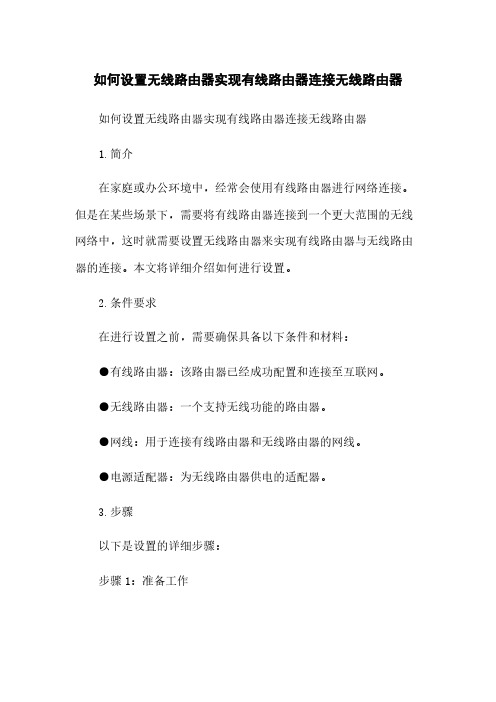
如何设置无线路由器实现有线路由器连接无线路由器如何设置无线路由器实现有线路由器连接无线路由器1.简介在家庭或办公环境中,经常会使用有线路由器进行网络连接。
但是在某些场景下,需要将有线路由器连接到一个更大范围的无线网络中,这时就需要设置无线路由器来实现有线路由器与无线路由器的连接。
本文将详细介绍如何进行设置。
2.条件要求在进行设置之前,需要确保具备以下条件和材料:●有线路由器:该路由器已经成功配置和连接至互联网。
●无线路由器:一个支持无线功能的路由器。
●网线:用于连接有线路由器和无线路由器的网线。
●电源适配器:为无线路由器供电的适配器。
3.步骤以下是设置的详细步骤:步骤1:准备工作确保有线路由器和电源适配器已经连接并正常工作。
同时,将无线路由器连接到电源,并确保其处于正常工作状态。
步骤2:连接有线路由器和无线路由器使用网线将有线路由器的一个LAN口连接到无线路由器的WAN 口。
确保连接牢固。
步骤3:配置无线路由器打开电脑的浏览器,输入无线路由器的IP地质。
一般情况下,该地质为192.16①或 192.168.0.1.然后按下回车键。
步骤4:登录无线路由器管理界面在打开的登录界面中,输入无线路由器的用户名和密码。
如果是首次登录,可以尝试使用默认的用户名和密码(一般为admin/admin)。
登录成功后,将进入无线路由器的管理界面。
步骤5:设置无线网络参数在无线路由器的管理界面中,找到并“无线设置”或类似的选项。
在该页面中,可以设置无线网络的名称(SSID)、加密方式和密码等参数。
根据需要进行设置,并保存修改。
步骤6:应用配置完成无线网络参数的设置后,“应用”或类似的选项,以保存所做的修改。
步骤7:重启设备在应用配置后,可以选择重启无线路由器以使设置生效。
“重启”或类似选项,等待无线路由器重启完成。
4、附件本文档无附件。
5、法律名词及注释无。
有线路由器接无线路由器的设置方法
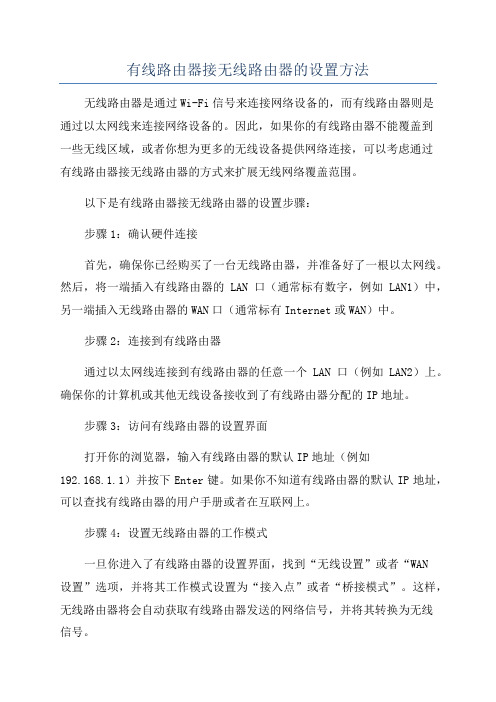
有线路由器接无线路由器的设置方法无线路由器是通过Wi-Fi信号来连接网络设备的,而有线路由器则是通过以太网线来连接网络设备的。
因此,如果你的有线路由器不能覆盖到一些无线区域,或者你想为更多的无线设备提供网络连接,可以考虑通过有线路由器接无线路由器的方式来扩展无线网络覆盖范围。
以下是有线路由器接无线路由器的设置步骤:步骤1:确认硬件连接首先,确保你已经购买了一台无线路由器,并准备好了一根以太网线。
然后,将一端插入有线路由器的LAN口(通常标有数字,例如LAN1)中,另一端插入无线路由器的WAN口(通常标有Internet或WAN)中。
步骤2:连接到有线路由器通过以太网线连接到有线路由器的任意一个LAN口(例如LAN2)上。
确保你的计算机或其他无线设备接收到了有线路由器分配的IP地址。
步骤3:访问有线路由器的设置界面打开你的浏览器,输入有线路由器的默认IP地址(例如192.168.1.1)并按下Enter键。
如果你不知道有线路由器的默认IP地址,可以查找有线路由器的用户手册或者在互联网上。
步骤4:设置无线路由器的工作模式一旦你进入了有线路由器的设置界面,找到“无线设置”或者“WAN设置”选项,并将其工作模式设置为“接入点”或者“桥接模式”。
这样,无线路由器将会自动获取有线路由器发送的网络信号,并将其转换为无线信号。
步骤5:配置无线网络接下来,你需要配置无线路由器的无线网络设置。
设置无线网络的SSID(无线网络名称)和密码(无线密码)等信息。
确保你使用的无线网络SSID和密码与你的有线路由器的无线网络信息一致,这样你的设备将能自动连接到无线网络。
步骤6:保存配置并重启无线路由器在完成所有无线网络设置后,点击“保存”或“应用”按钮保存配置。
然后,重启无线路由器,等待几分钟,直到它重新启动。
步骤7:测试无线网络连接最后,使用你的无线设备连接到新配置的无线网络,测试网络连接是否正常。
你可以尝试通过浏览器访问一个网站,以确认无线网络是否正常工作。
无线路由连接有线路由实现wifi功能

有线路由连接猫,按有线路由的说明正常设置,输入上网账号和密码,成功上网。
然后,将有线路由器牵出来的网线接入电脑,单击开始-运行-输入ipconfig /all,记住有线路由器分配出来的ip地址,掩码,dns等。
或者通过右键屏幕右下脚的网络连接-状态-支持-详细信息里面查找。
无线路由的设置:先不连接主路由,将无线路由的lan口与电脑连接,在地址栏输入无线路由的ip地址,进入无线路由的设置界面,在网络设置-lan口设置中,将ip地址改为192.168.0.1,注意第三位与主路由的ip不一样,否则会冲突。
更改无线路由ip后,就可以将无线路由的WAN口和有线的任意一个LAN口用网线连接。
第四,在无线路由器的设置界面,在网络参数-wan口设置中,连接类型选静态ip,然后按照提示输入你刚才所记录的ip,网关、dns等。
加密:在无线设置-安全设置中,选WPA-PSK/WPA2-PSK ,设置密码,更新周期选0,填好注意点保存。
这样无线路由就设置好了,可以正常使用,但据说这个方法在网上邻居中查不到电脑,好像是的手机联网方法:要先关闭移动网络,再打开wlan,如果不关移动网络,可以上网页,但连不上qq和微信。
第二中方法:设置:1.先将电脑连接无线路由器的LAN端口,把无线路由的IP地址改成别的网段地址,只要不与有线路由器同一网段就行。
例如多数的路由器地址都是192.168.1.1,我们只要将无线路由器地址改为192.168.0.1即可;2.再在设置里将无线路由器的DHCP功能关闭;3.最后将有线路由器出来的网线接在无线路由器的LAN端口上(随便哪一个都行),注意不能是WAN端口。
这个方法有个问题,就是无线路由的ip更改后,如果退出设置界面,就无法再进入了,需要长按reset路由,才能进入重新设置,不知道怎么回事,方法一不存在这个问题,输入更改后的ip就可以进入设置。
有线路由器连接无线路由器设置方法
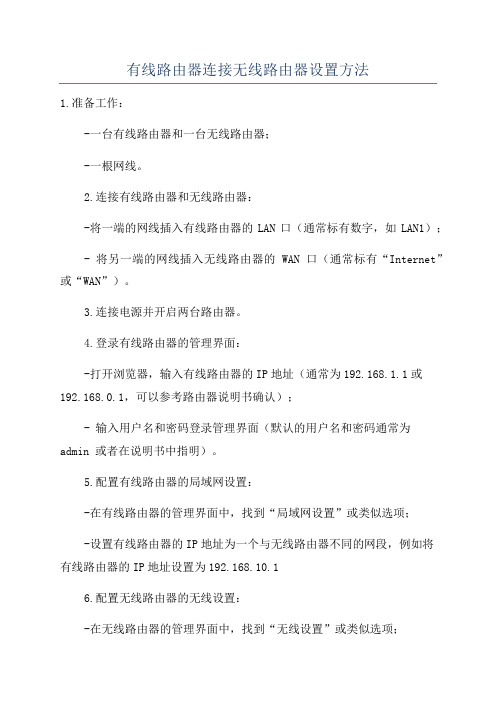
有线路由器连接无线路由器设置方法1.准备工作:-一台有线路由器和一台无线路由器;-一根网线。
2.连接有线路由器和无线路由器:-将一端的网线插入有线路由器的LAN口(通常标有数字,如LAN1);- 将另一端的网线插入无线路由器的 WAN 口(通常标有“Internet”或“WAN”)。
3.连接电源并开启两台路由器。
4.登录有线路由器的管理界面:-打开浏览器,输入有线路由器的IP地址(通常为192.168.1.1或192.168.0.1,可以参考路由器说明书确认);- 输入用户名和密码登录管理界面(默认的用户名和密码通常为admin 或者在说明书中指明)。
5.配置有线路由器的局域网设置:-在有线路由器的管理界面中,找到“局域网设置”或类似选项;-设置有线路由器的IP地址为一个与无线路由器不同的网段,例如将有线路由器的IP地址设置为192.168.10.16.配置无线路由器的无线设置:-在无线路由器的管理界面中,找到“无线设置”或类似选项;-设置无线路由器的SSID(即无线网络名称)和密码,确保与有线路由器的无线设置不重复。
7.配置无线路由器的局域网设置:-在无线路由器的管理界面中,找到“局域网设置”或类似选项;-将无线路由器的IP地址设置为与有线路由器在同一个网段,例如设置为192.168.10.28.关闭无线路由器的DHCP服务:-在无线路由器的管理界面中,找到“DHCP服务器”或类似选项;-关闭无线路由器的DHCP服务器功能,将其设置为关闭或禁用。
9.保存设置并重新启动两台路由器。
此时,有线路由器和无线路由器已成功连接,并且无线路由器会通过有线路由器提供的网络连接上网。
接下来,可以通过无线路由器的无线信号连接无线网络,并可以在无线路由器的覆盖范围内使用无线网络。
需要注意的是,连接有线路由器和无线路由器时,无线路由器的WAN 口接口将作为局域网口使用,无法作为外网口使用。
因此,有线路由器连接的网络应具有外网连接,才能在无线路由器上享受到上网服务。
无线wifi路由器与有线路由器的连接方法

无线wifi路由器与有线路由器的连接方法
随着无线wifi技术和计算机技术的迅速发展,人们希望可以随时随地得到及时可靠的数据通信服务:在移动中访问因特网和互相通信。
下面是店铺为大家整理的关于无线wifi路由器与有线路由器的连接方法,一起来看看吧!
无线wifi路由器与有线路由器的连接方法
1:我们先不要让两台路由器连接。
但先打开无线路由器,用一网线将电脑连接到无线路由器的LAN口。
这种LAN口一般会有“LAN 1”或“PC1”等类似标识,有的也是纯数的,大部分是黄色的:2:电脑与无线路由器连接成功后,打开浏览器,在地址栏输入路由器的后台管理IP,一般是“192.168.1.1”或“192.168.0.1”:3:登陆后,先点击左边的“无线参数”,再点击“基本设置”,在后边设置SSID号(也就是WIFI名称),以及加密方式和密码。
这里说明一下,建议将“频段”设为6或9,完成后单击“保存”按钮即可:
4:然后再点击左侧的“网络参数”,选择“LAN口设置”,这里是这台路由器的后台管理IP,可以看到当前为192.168.0.1,这一般是默认的IP:
5:由于有线路由器用的也是默认的IP,为了后面方便管理,这里我们改成其它的IP:
6:完了后,我们再进行最为关键的设置了。
点击左侧的“DHCP 服务器”,再选择“DHCP服务”,在右边将“DHCP服务器”设置为“不启用”:
7:最后重新启动路由器:
8:我们再用网线分别接在有线和无线路由器的LAN口上即可:。
无线路由器与有线路由器的配对步骤(五)
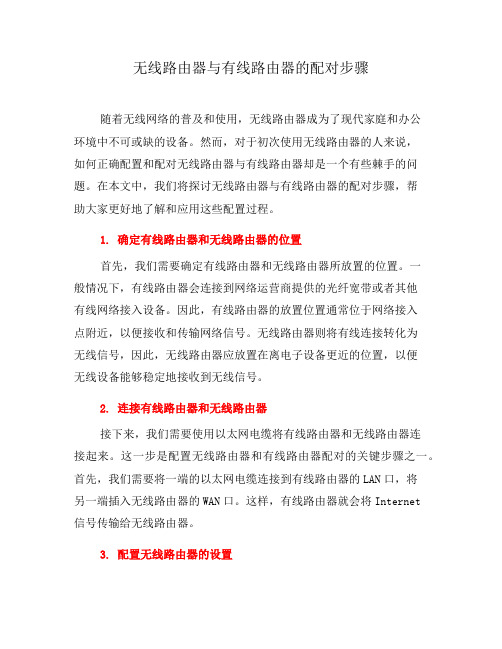
无线路由器与有线路由器的配对步骤随着无线网络的普及和使用,无线路由器成为了现代家庭和办公环境中不可或缺的设备。
然而,对于初次使用无线路由器的人来说,如何正确配置和配对无线路由器与有线路由器却是一个有些棘手的问题。
在本文中,我们将探讨无线路由器与有线路由器的配对步骤,帮助大家更好地了解和应用这些配置过程。
1. 确定有线路由器和无线路由器的位置首先,我们需要确定有线路由器和无线路由器所放置的位置。
一般情况下,有线路由器会连接到网络运营商提供的光纤宽带或者其他有线网络接入设备。
因此,有线路由器的放置位置通常位于网络接入点附近,以便接收和传输网络信号。
无线路由器则将有线连接转化为无线信号,因此,无线路由器应放置在离电子设备更近的位置,以便无线设备能够稳定地接收到无线信号。
2. 连接有线路由器和无线路由器接下来,我们需要使用以太网电缆将有线路由器和无线路由器连接起来。
这一步是配置无线路由器和有线路由器配对的关键步骤之一。
首先,我们需要将一端的以太网电缆连接到有线路由器的LAN口,将另一端插入无线路由器的WAN口。
这样,有线路由器就会将Internet信号传输给无线路由器。
3. 配置无线路由器的设置一旦有线和无线路由器之间的物理连接完成,我们就需要通过配置无线路由器的设置来将它与有线路由器进行配对。
为了实现这一步骤,我们首先需要查找无线路由器的默认网关地址。
通常,无线路由器的默认网关地址可以在无线路由器的说明书或者相关手册中找到。
在浏览器中输入默认网关地址,进入无线路由器的设置页面。
在无线路由器的设置页面中,我们需要进行一些必要的配置,包括设置无线网络名称(SSID)、加密方式、密码等。
确保配置中的无线网络名称与有线路由器的网络名称一致,这样无线设备就能够连接到相同的网络。
另外,我们还可以选择使用适当的加密方式(如WPA2),以增强网络安全性。
当所有的配置都完成后,记得点击保存并应用这些设置。
4. 连接无线设备配对无线路由器与有线路由器后,我们需要连接无线设备。
如何实现路由器有线+无线的混合体网络
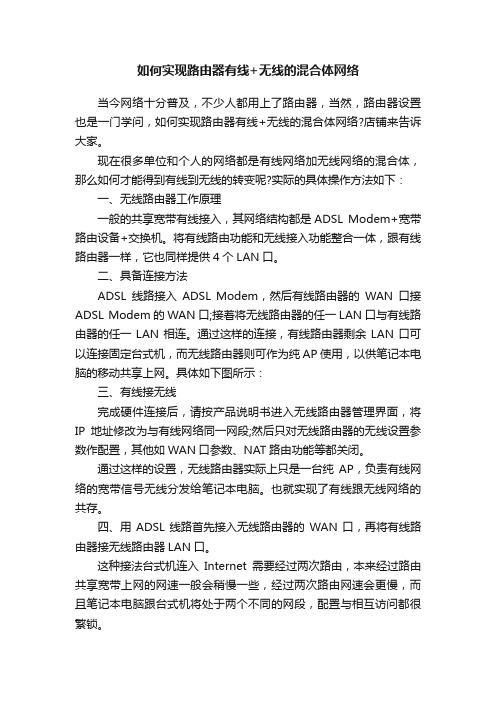
如何实现路由器有线+无线的混合体网络当今网络十分普及,不少人都用上了路由器,当然,路由器设置也是一门学问,如何实现路由器有线+无线的混合体网络?店铺来告诉大家。
现在很多单位和个人的网络都是有线网络加无线网络的混合体,那么如何才能得到有线到无线的转变呢?实际的具体操作方法如下:一、无线路由器工作原理一般的共享宽带有线接入,其网络结构都是ADSL Modem+宽带路由设备+交换机。
将有线路由功能和无线接入功能整合一体,跟有线路由器一样,它也同样提供4个LAN口。
二、具备连接方法ADSL线路接入ADSL Modem,然后有线路由器的WAN口接ADSL Modem的WAN口;接着将无线路由器的任一LAN口与有线路由器的任一LAN相连。
通过这样的连接,有线路由器剩余LAN口可以连接固定台式机,而无线路由器则可作为纯AP使用,以供笔记本电脑的移动共享上网。
具体如下图所示:三、有线接无线完成硬件连接后,请按产品说明书进入无线路由器管理界面,将IP地址修改为与有线网络同一网段;然后只对无线路由器的无线设置参数作配置,其他如WAN口参数、NAT路由功能等都关闭。
通过这样的设置,无线路由器实际上只是一台纯AP,负责有线网络的宽带信号无线分发给笔记本电脑。
也就实现了有线跟无线网络的共存。
四、用ADSL线路首先接入无线路由器的WAN口,再将有线路由器接无线路由器LAN口。
这种接法台式机连入Internet需要经过两次路由,本来经过路由共享宽带上网的网速一般会稍慢一些,经过两次路由网速会更慢,而且笔记本电脑跟台式机将处于两个不同的网段,配置与相互访问都很繁锁。
五、总结通过无线路由器接入有线路由器的LAN口,我们就可以很容易实现无线网络的操作,具体的大家可以实际操作体会。
无线路由器与有线路由器连接的设置(2023最新版)
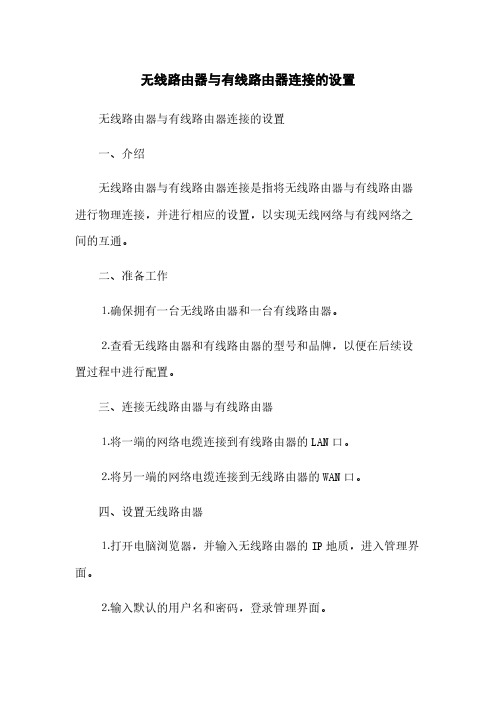
无线路由器与有线路由器连接的设置无线路由器与有线路由器连接的设置一、介绍无线路由器与有线路由器连接是指将无线路由器与有线路由器进行物理连接,并进行相应的设置,以实现无线网络与有线网络之间的互通。
二、准备工作⒈确保拥有一台无线路由器和一台有线路由器。
⒉查看无线路由器和有线路由器的型号和品牌,以便在后续设置过程中进行配置。
三、连接无线路由器与有线路由器⒈将一端的网络电缆连接到有线路由器的LAN口。
⒉将另一端的网络电缆连接到无线路由器的WAN口。
四、设置无线路由器⒈打开电脑浏览器,并输入无线路由器的IP地质,进入管理界面。
⒉输入默认的用户名和密码,登录管理界面。
⒊根据无线路由器的品牌和型号,进行相应的设置。
例如,设置WAN连接类型、IP地质等。
⒋设置无线网络的名称(SSID)和密码,确保安全性。
五、设置有线路由器⒈打开电脑浏览器,并输入有线路由器的IP地质,进入管理界面。
⒉输入默认的用户名和密码,登录管理界面。
⒊根据有线路由器的品牌和型号,进行相应的设置。
例如,设置LAN口IP地质、DHCP服务器等。
六、配置互通规则⒈在无线路由器的管理界面中,找到设置互通规则的选项。
⒉根据需要,配置无线网络与有线网络之间的互通规则。
例如,设置端口转发、虚拟服务器等。
七、测试连接⒈确保无线路由器和有线路由器都已经设置完毕。
⒉在连接无线路由器的设备上,查找并连接到无线网络。
⒊在连接有线路由器的设备上,通过有线连接方式,进行网络访问测试。
八、附件本文档不涉及附件。
九、法律名词及注释⒈无线路由器:将有线网络连接转为无线网络连接的设备。
⒉有线路由器:将有线网络连接扩展为多个有线网络连接的设备。
⒊LAN口:Local Area Network的缩写,指连接在有线路由器上的局域网接口。
⒋WAN口:Wide Area Network的缩写,指连接外部网络的广域网接口。
⒌SSID:Service Set Identifier的缩写,指无线网络的名称。
无线路由器连接有线路由器的方法

无线路由器连接有线路由器的方法现今,无线网络已经成为我们生活中不可或缺的一部分。
然而,在某些情况下,我们可能需要将无线路由器连接到有线路由器上,以扩大网络覆盖范围或提高网络速度。
本文将介绍几种将无线路由器连接到有线路由器的方法,帮助您在需要时轻松实现网络扩展或升级。
方法一:桥接模式连接一种常见的方法是通过桥接模式将无线路由器与有线路由器连接。
在此模式下,无线路由器将工作为无线接入点,将有线网络信号转换为无线信号,使得移动设备可以通过无线连接访问网络。
以下是具体步骤:1. 确保您的无线路由器和有线路由器都已连接到电源并正常工作。
2. 使用网线将无线路由器的一个LAN口(通常标记为LAN1、LAN2等)连接到有线路由器的一个LAN口。
3. 连接到无线路由器的电脑或移动设备,打开浏览器,在地址栏中输入无线路由器的管理IP地址。
4. 输入正确的用户名和密码登录无线路由器的管理界面。
5. 在无线路由器的管理界面中,找到并选择“桥接模式”或类似功能选项。
6. 配置无线路由器的桥接模式设置,通常需要指定有线路由器的IP 地址和一些其他网络参数。
7. 确认配置无误后,保存并应用设置。
8. 重新启动无线路由器,等待其重新连接到有线路由器。
经过以上步骤,您的无线路由器应该已成功连接到有线路由器,并工作为无线接入点,使得移动设备可以通过该无线接入点访问有线网络。
方法二:无线中继连接如果无线路由器与有线路由器距离较远,无法直接通过网线连接,可以考虑使用无线中继功能来连接两者。
以下是具体步骤:1. 确保您的无线路由器和有线路由器都已连接到电源并正常工作。
2. 在无线路由器的管理界面中,找到并选择“无线中继”或类似功能选项。
3. 打开无线中继功能,并搜索可用的无线网络信号。
4. 在搜索结果中选择您要连接的有线路由器的无线网络信号。
5. 输入正确的密码,连接到选定的无线网络。
6. 重新启动无线路由器,等待其重新连接到有线路由器。
2个无线路由器有线桥接教程
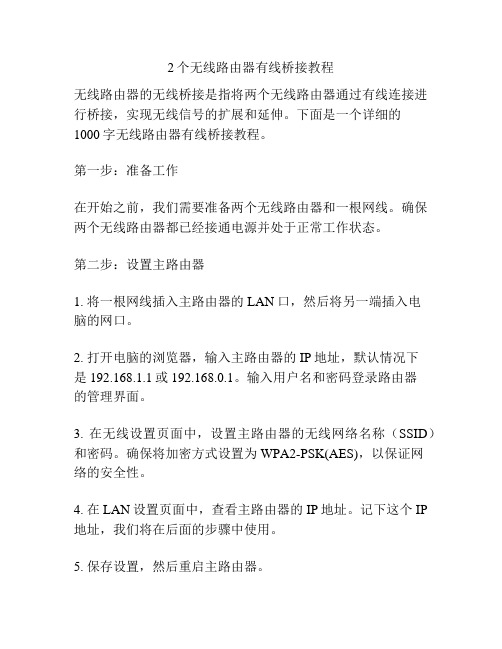
2个无线路由器有线桥接教程无线路由器的无线桥接是指将两个无线路由器通过有线连接进行桥接,实现无线信号的扩展和延伸。
下面是一个详细的1000字无线路由器有线桥接教程。
第一步:准备工作在开始之前,我们需要准备两个无线路由器和一根网线。
确保两个无线路由器都已经接通电源并处于正常工作状态。
第二步:设置主路由器1. 将一根网线插入主路由器的LAN口,然后将另一端插入电脑的网口。
2. 打开电脑的浏览器,输入主路由器的IP地址,默认情况下是192.168.1.1或192.168.0.1。
输入用户名和密码登录路由器的管理界面。
3. 在无线设置页面中,设置主路由器的无线网络名称(SSID)和密码。
确保将加密方式设置为WPA2-PSK(AES),以保证网络的安全性。
4. 在LAN设置页面中,查看主路由器的IP地址。
记下这个IP 地址,我们将在后面的步骤中使用。
5. 保存设置,然后重启主路由器。
第三步:设置副路由器1. 将另一根网线插入副路由器的LAN口,然后将另一端插入电脑的网口。
2. 打开电脑的浏览器,输入副路由器的IP地址,默认情况下是192.168.1.1或192.168.0.1。
输入用户名和密码登录路由器的管理界面。
3. 在无线设置页面中,将副路由器的无线网络名称(SSID)和密码设置为与主路由器相同。
加密方式也应设置为WPA2-PSK(AES)。
4. 在LAN设置页面中,将副路由器的IP地址更改为与主路由器在同一网段,但要确保不与主路由器的IP地址冲突。
5. 保存设置,然后重启副路由器。
第四步:连接主副无线路由器1. 将一端网线插入主路由器的LAN口,另一端插入副路由器的WAN口。
2. 重启主副路由器。
第五步:检查连接1. 确保主副路由器都已完全启动。
2. 打开电脑的无线网络连接列表,检查是否能够找到主副路由器的无线网络名称(SSID)。
3. 选择其中一个无线网络名称,输入密码进行连接。
4. 打开浏览器,访问一个网页,确保能够正常上网。
有线路由器连接无线路由器设置方法

有线路由器连接无线路由器设置方法⒈确保准备工作⑴确保有线路由器和无线路由器都已正确连接到电源,并处于正常工作状态。
⑵确保有线路由器和无线路由器的网络连接口都已正确连接。
⑶确保有线路由器和无线路由器的配置界面地址、用户名和密码已记录或可被访问。
⒉连接有线路由器和无线路由器⑴使用一条 Ethernet 网线,将一端连接到有线路由器的LAN 口,将另一端连接到无线路由器的 WAN 口。
⑵此时,有线路由器的 LAN 口和无线路由器的 WAN 口通过网线连接起来,实现有线和无线网络的连接。
⒊设置有线路由器⑴打开电脑,打开浏览器,在网址栏中输入有线路由器的配置界面地址,并按下回车键。
⑵输入正确的用户名和密码,登录有线路由器的配置界面。
⑶在配置界面中,找到局域网设置选项,修改有线路由器的 IP 地址,确保与无线路由器在同一网段,避免 IP 冲突。
⑷确认并保存设置,重新启动有线路由器。
⒋设置无线路由器⑴打开电脑,打开浏览器,在网址栏中输入无线路由器的配置界面地址,并按下回车键。
⑵输入正确的用户名和密码,登录无线路由器的配置界面。
⑶在配置界面中,找到无线设置选项,设置无线网络的名称(SSID)和密码,确保与有线路由器的网络设置相一致。
⑷确认并保存设置,重新启动无线路由器。
⒌检查连接及网络设置⑴使用电脑的无线网络功能,搜索并连接到无线路由器的网络。
⑵打开浏览器,访问一个网站,确保能够正常上网。
⑶检查其他无线设备(如方式、平板电脑等)是否能够正常连接到无线路由器,并正常上网。
⒍附件本文档无涉及附件。
⒎法律名词及注释⑴有线路由器:指使用网线将网络连接到设备的路由器,可提供有线网络连接。
⑵无线路由器:指通过无线信号提供网络连接的路由器,可提供无线网络连接。
⑶ LAN 口:Local Area Network 的缩写,意为局域网口,用于连接本地设备。
⑷ WAN 口:Wide Area Network 的缩写,意为广域网口,用于连接外部网络。
- 1、下载文档前请自行甄别文档内容的完整性,平台不提供额外的编辑、内容补充、找答案等附加服务。
- 2、"仅部分预览"的文档,不可在线预览部分如存在完整性等问题,可反馈申请退款(可完整预览的文档不适用该条件!)。
- 3、如文档侵犯您的权益,请联系客服反馈,我们会尽快为您处理(人工客服工作时间:9:00-18:30)。
有线路由器接无线路由器实战
TL-R402有线宽带路由器,连接TPLINK wireless Router WR340G无线路由器实战。
一、硬件连接,将宽带猫与有线路由的W AN口相连,再用一根网线从有线路由的任
一LAN口与无线路由的WAN口相连,开启电脑无线连接,接下去可进入参数设置。
二、TL-R402有线宽带路由器设置。
1、LAN口参数设置。
2、WAN口设置,连接类型PPPoE,填入上网帐号,密码
3、DHCP设置,DHCP服务器选择启用,地址池开始与结束如图,需与网关192.168.1.1同段。
填入当地DNS,如上虞,202.96.107.28
三、TPLINK wireless Router WR340G无线路由器设置。
1、LAN口设置,IP地址需设置成与有线路由不同网段,无线LAN口设置成IP 10.100.0.1 子网掩码与有线路由一样,设置成255.255.255.0
2、WAN口设置,WAN口连接类型设置成静态IP,IP地址设置成有线路由网段中的任一地址,在此设置成192.168.1.2 子网掩码255.255.255.0不变
网关需与有线路由网关一样,填入192.168.1.1 DNS与有线路由一样,202.96.107.28
3、DHCP设置,由于无线路由器只当交换机使用,因此DHCP服务器需选择不启用,地址池需与无线路由网关同一网段,如例,网关10.100.0.1
DNS 202.96.107.28
4、保存各项设置,重启路由器。
(由于设置了网关,若要打开无线路由
器,需在地址栏输入10.100.0.1 用户名:admin 密码:admin )
5、接下来需对电脑作一定设置,IP地址需在无线路由相应网段范围内,
网关10.100.0.1 DNS 202.96.107.28
好了,确定一下,就可以慢慢享受无线上网所带来的快乐了!。
